
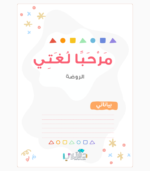
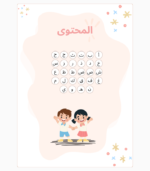
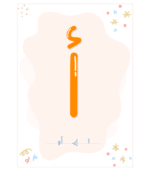
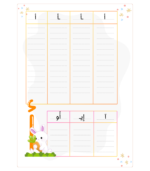


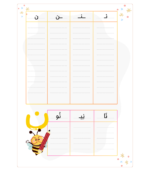
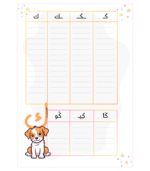
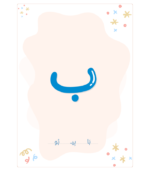
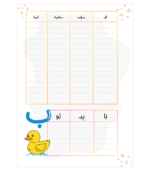
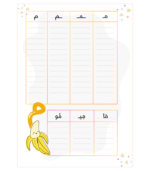
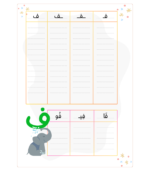
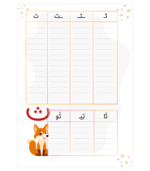


دفتر لغتي : لمرحلة الروضة (موحد)
60,00 ر.س السعر الأصلي هو: 60,00 ر.س.25,00 ر.سالسعر الحالي هو: 25,00 ر.س.
الوصف
تنبيه: هذا المنتج رقمي وليس دفترًا مطبوعًا.
دفتر لغتي للروضة هو أداة تعليمية مميزة مصممة خصيصًا لدعم تعلم اللغة العربية للأطفال في مرحلة الروضة بطريقة ممتعة وفعّالة. يتبع الدفتر ترتيب الحروف من الألف إلى الياء، مما يجعله مناسبًا لتطوير مهارات الأطفال في هذه المرحلة العمرية.
ميزات الدفتر:
- عدد الصفحات: يتكون الدفتر من 118 صفحة.
- سهولة الطباعة: يتميز الدفتر بحواف واضحة، ولا يستهلك الكثير من الألوان، مما يجعله اقتصاديًا.
- الطباعة على الوجهين: يُطبع الدفتر على كلا وجهي ورق A4، حيث تحتوي كل جهة على صفحتين. لا تقلقي من ترتيب الصفحات، فالملف مصمم بحيث يمكن طباعته بسهولة وبضغطة زر، وستظهر الصفحات مرتبة بمجرد طي الأوراق.
- مقاس مناسب: يأتي الدفتر بمقاس A5 ويتم طباعته على ورق A4 بوزن 80 جم مثل الورق العادي.
- جودة الغلاف: نوصي باستخدام ورق كوشيه لامع أو مطفي للغلاف بوزن 240 جم حسب الرغبة.
- ملفات PDF: عند الشراء، ستحصلين على ملفين PDF بجودة 300 dpi: واحد للغلاف والآخر للمحتوى، مما يضمن جودة طباعة ممتازة.
- ألوان مناسبة للجميع: الدفتر متوفر بألوان مناسبة للأولاد والبنات.
- خيارات التجميع: بعد الطباعة، يمكن تثبيت الدفتر بالسلك أو الدبابيس، مع إمكانية قص الحواف بشكل احترافي باستخدام مسطرة ومشرط.
هذا المنتج رقمي وليس دفترًا مطبوعًا. ستتلقين ملفات PDF جاهزة للطباعة.
استخدام شخصي فقط: يُستخدم الدفتر لأغراض شخصية فقط، ولا يحق لك توزيع المنتج أو بيعه.
توصيات الطباعة: للحصول على أفضل النتائج، ننصح باستخدام طابعة ليزر ملونة أو طابعة نافثة للحبر مثل إبسون أو إتش بي.
دفتر لغتي للروضة هو الخيار المثالي للأمهات والمعلمات اللواتي يرغبن في تعزيز تعلم اللغة العربية للأطفال بوسيلة سهلة وممتعة.
خطوات الطباعة على ورق A4 أفقي (Landscape) مع ضبط الهوامش
1. إعداد جودة الطباعة ونوع الورق
جودة الطباعة العالية:
1. افتحي إعدادات الطابعة:
• في برنامج Adobe Acrobat Reader، انقري على “ملف” (File) ثم “طباعة” (Print).
2. اختاري الطابعة المناسبة:
• تأكدي من تحديد الطابعة التي تستخدمينها من القائمة المنسدلة.
3. إعدادات الطابعة المتقدمة:
• انقري على “الخصائص” (Properties) أو “التفضيلات” (Preferences) لفتح إعدادات الطابعة المتقدمة.
4. اختاري جودة الطباعة العالية:
• ابحثي عن خيار “جودة الطباعة” (Print Quality) أو “الجودة” (Quality) واختاري “عالية” (High) أو “أفضل” (Best).
نوع الورق:
1. تحديد نوع الورق:
• في إعدادات الطابعة، ابحثي عن “نوع الورق” (Paper Type) أو “نوع الوسائط” (Media Type).
2. اختاري نوع الورق المناسب:
• ورق 80 جرام للصفحات الداخلية.
• ورق 240 جرام للأغلفة.
2. اختيار الاتجاه الأفقي (Landscape) وضبط الهوامش
1. اختاري الاتجاه الأفقي:
• في نافذة الطباعة (Print)، ابحثي عن خيار “الاتجاه” (Orientation) وحددي “أفقي” (Landscape).
2. ضبط حجم الورق A4:
• تأكدي من اختيار حجم الورق A4 في إعدادات الطابعة.
3. ضبط الهوامش:
• في برنامج Adobe Acrobat Reader أو أي برنامج معالجة نصوص، قومي بضبط الهوامش لتناسب الطباعة على A4 في الوضع الأفقي:
• الهوامش العلوية والسفلية: 1 سم إلى 2 سم حسب الحاجة.
• الهوامش الجانبية: 1 سم إلى 2 سم حسب الحاجة.
ملاحظة: يمكن تعديل الهوامش حسب التصميم والمحتوى لضمان عدم قطع أي نص أو صورة عند الطباعة.
الطباعة التلقائية على الوجهين (الطابعات التي تدعم Duplex Printing)
1. افتحي إعدادات الطباعة:
• في نافذة “طباعة” (Print)، اختاري الطابعة التي تدعم الطباعة على الوجهين.
2. اختاري الطباعة على الوجهين:
• ابحثي عن خيار “الطباعة على الوجهين” (Duplex Printing) أو “طباعة على الجانبين” (Print on Both Sides) وحددي “تلقائي” (Automatic).
3. اضغطي على “اطبع”:
• انقري على “اطبع” (Print) واسمحي للطابعة بإتمام الطباعة التلقائية على الوجهين.
4. الطي:
• بعد الطباعة، قومي بطي الورقة من الحافة الصغرى (الطولية) بحيث تكون الصفحات مرتبة بشكل صحيح عند الطي.
الطباعة اليدوية على الوجهين (الطابعات التي لا تدعم Duplex Printing)
الطباعة الجانبية الأولى
1. افتحي إعدادات الطباعة:
• في نافذة “طباعة” (Print).
2. اختاري الصفحات الفردية:
• اختاري “طباعة الصفحات الفردية فقط” (Odd Pages Only).
3. اضغطي على “اطبع”:
• انقري على “اطبع” (Print).
تحضير الجهة الثانية
1. إعادة ترتيب الورق:
• بعد انتهاء الطباعة، قومي بإعادة ترتيب الورق بنفس الترتيب الذي خرجت به وضعيه في الطابعة مرة أخرى.
2. اختاري الصفحات الزوجية:
• اختاري “طباعة الصفحات الزوجية فقط” (Even Pages Only).
3. اضغطي على “اطبع”:
• انقري على “اطبع” (Print).
الطي:
• بعد الطباعة، قومي بطي الأوراق من الحافة الصغرى (الطولية) بحيث تكون الصفحات مرتبة بشكل صحيح عند الطي.
نصائح إضافية لمتجر “دفتري”:
• تأكدي من ضبط الهوامش بشكل صحيح: ضبطي الهوامش في برنامج التصميم أو إعدادات الطابعة لضمان عدم قطع النصوص أو الصور.
• استخدام الطابعات المناسبة:
• طابعات HP: تتميز بجودة الطباعة ووضوح الألوان، مما يجعلها مناسبة لطباعة المنتجات التي تحتوي على صور ورسومات.
• طابعات Epson: معروفة بجودة الطباعة العالية، خاصة عند استخدام الحبر المناسب والورق عالي الجودة.
• حفظ إعدادات الطباعة: يمكنك حفظ إعدادات الطباعة المفضلة لديك في الطابعة لتسهيل عملية الطباعة في المستقبل.

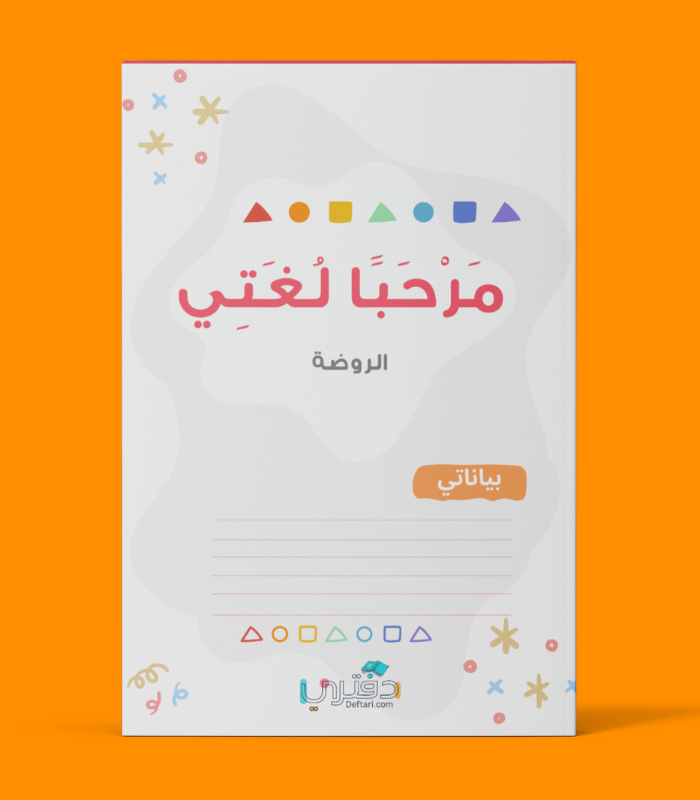
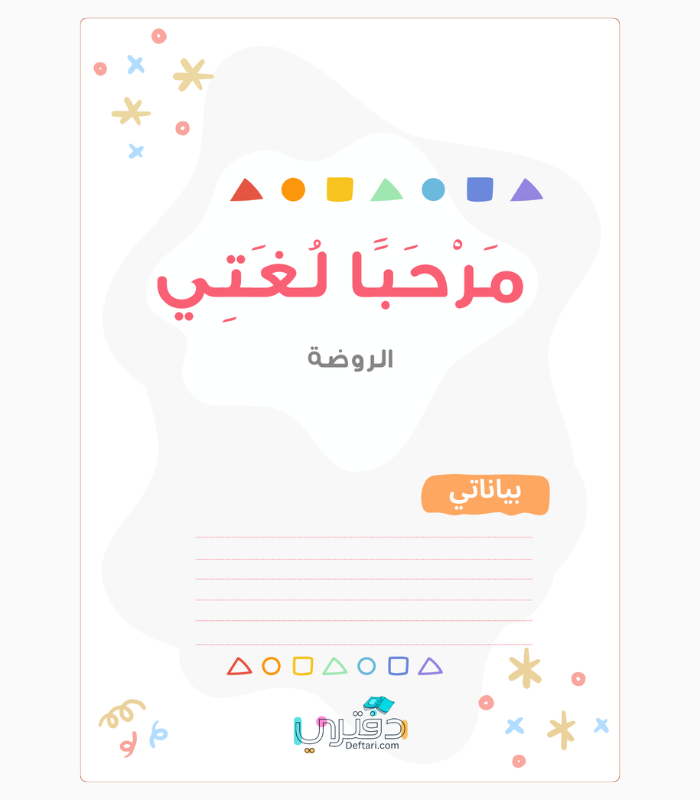
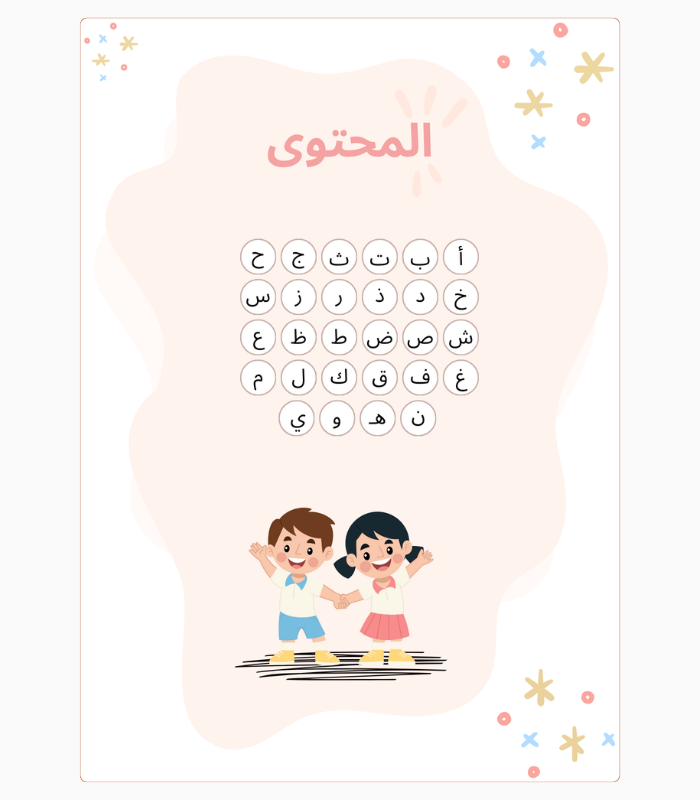
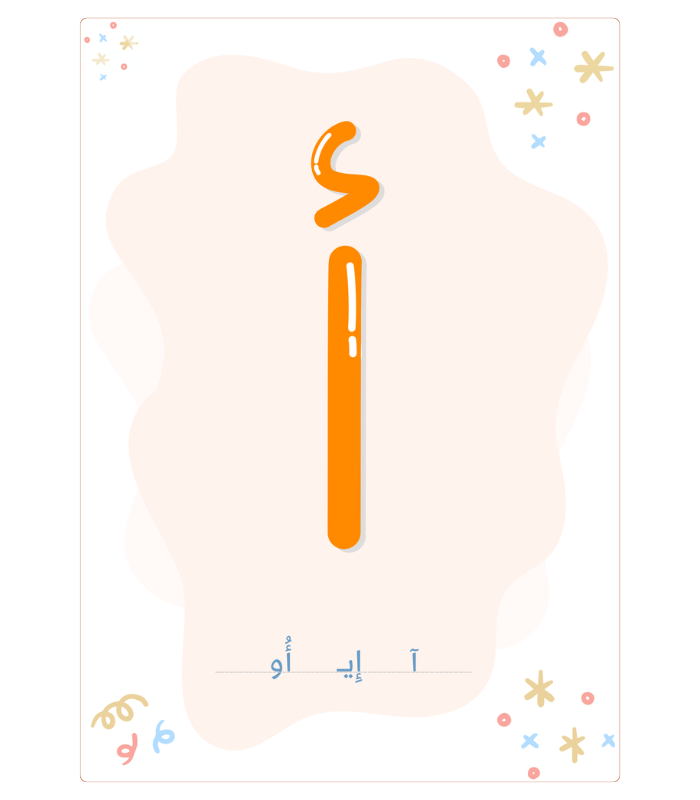
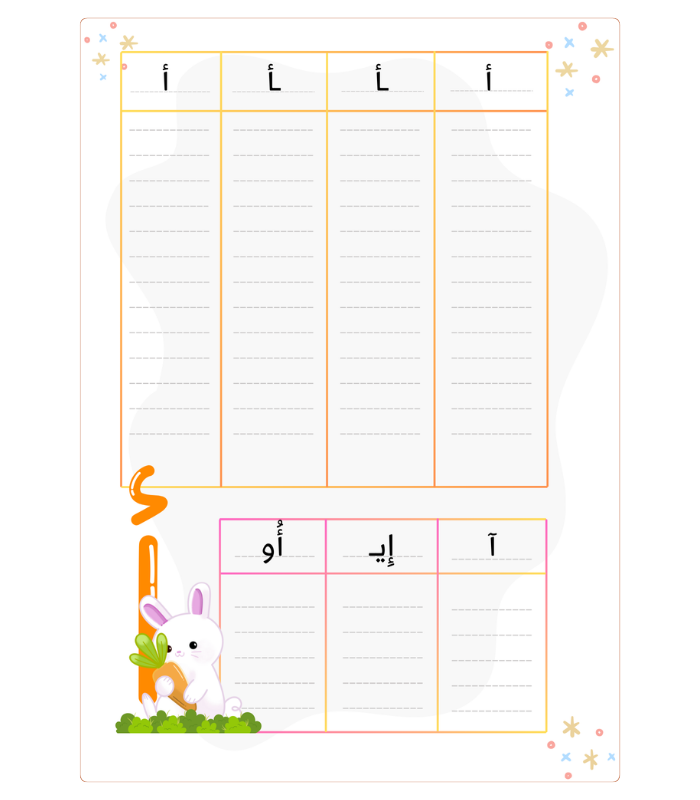
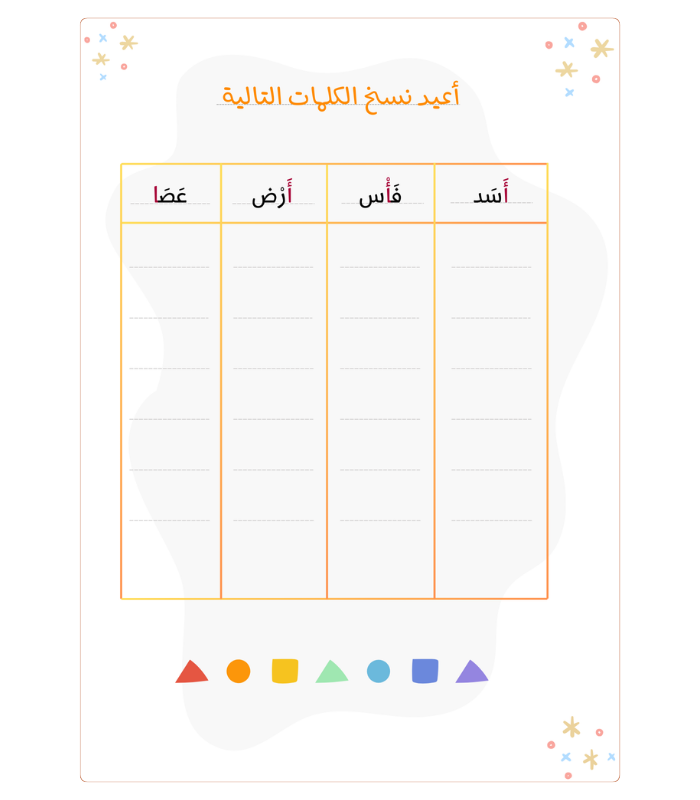
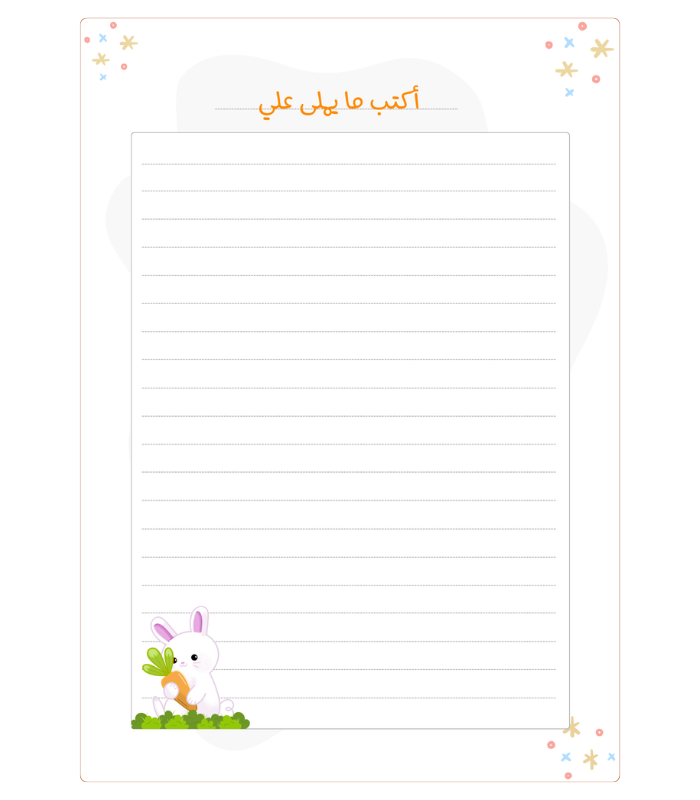
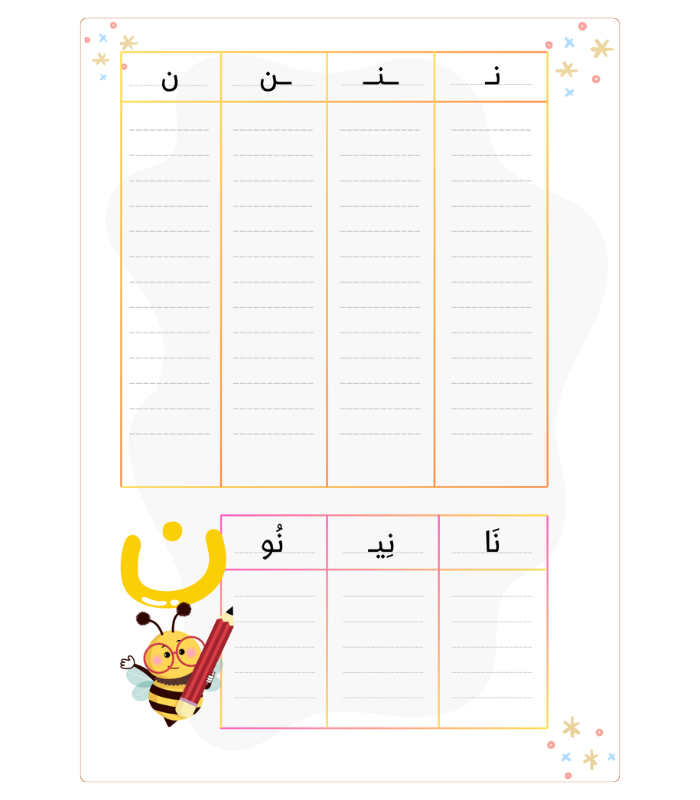
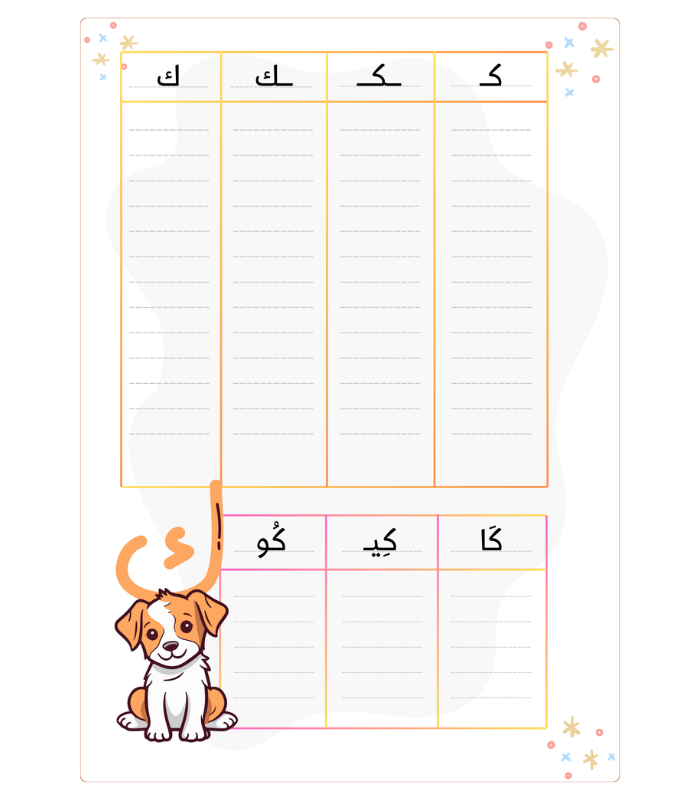
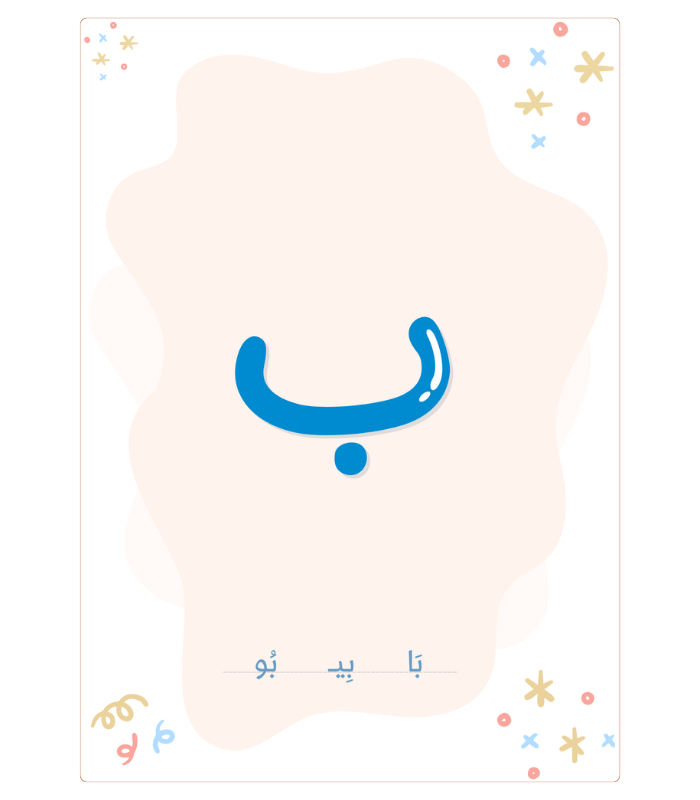
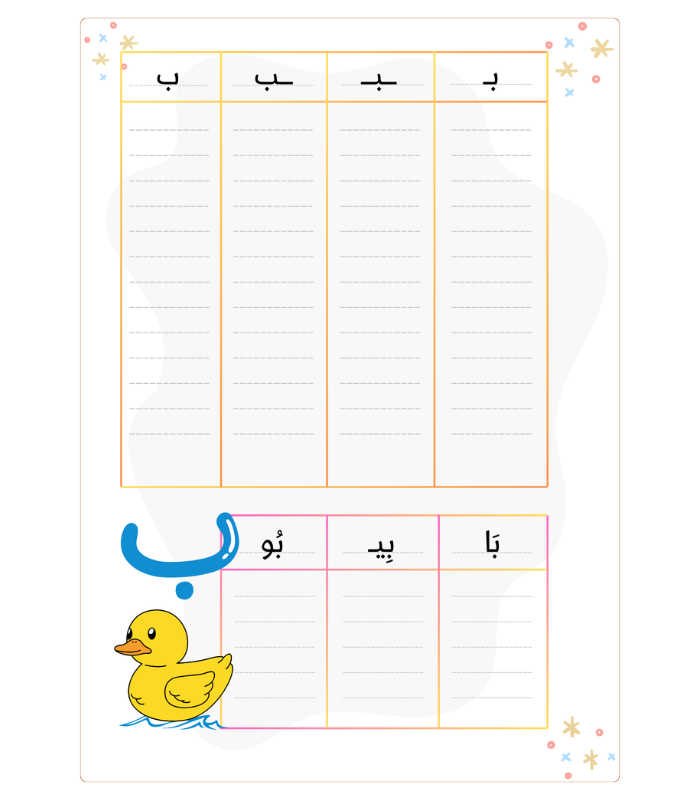
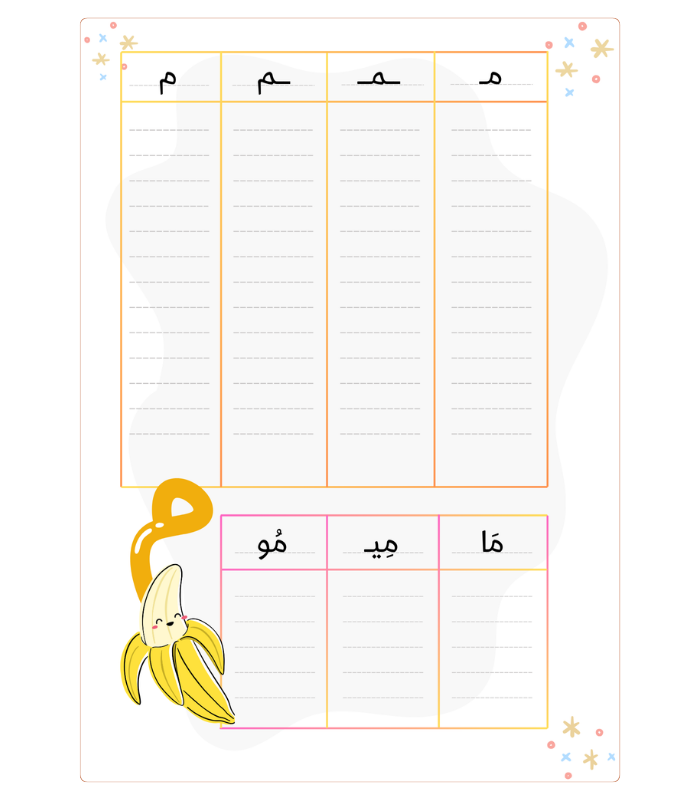
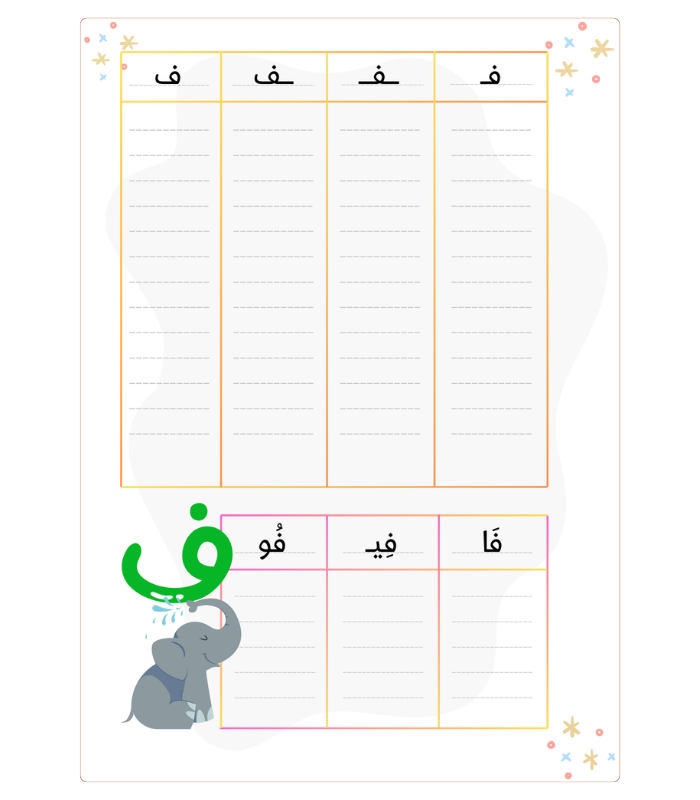
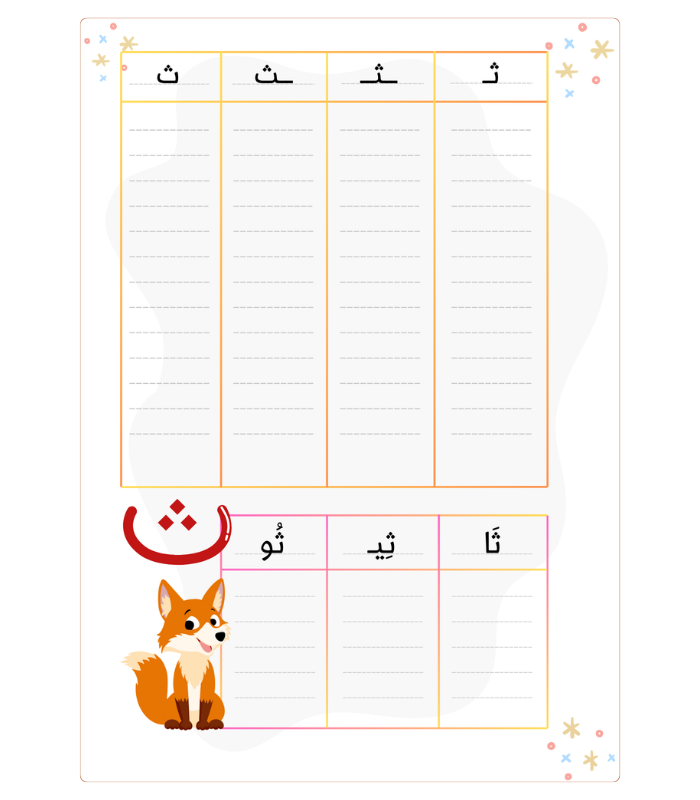
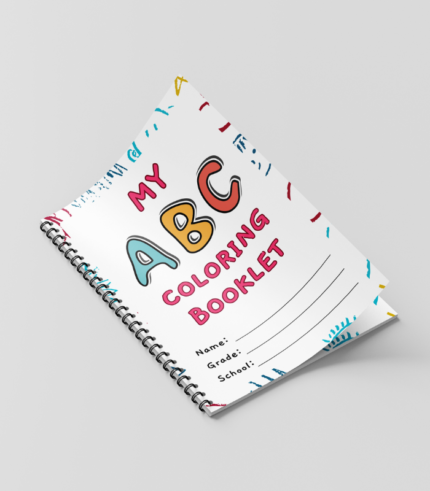
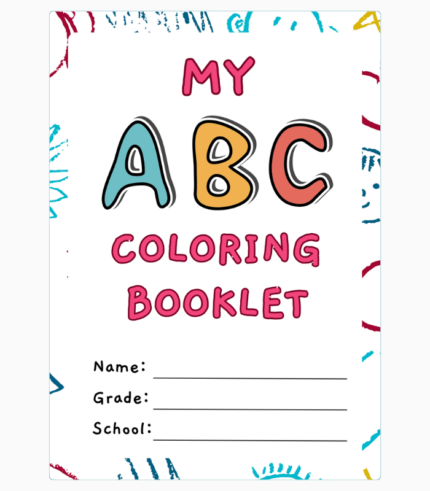
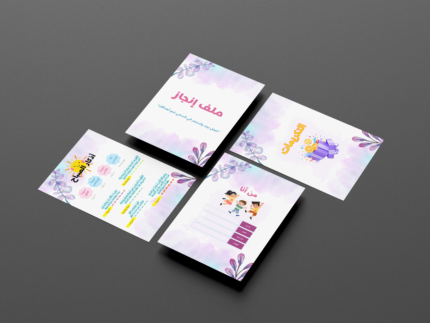
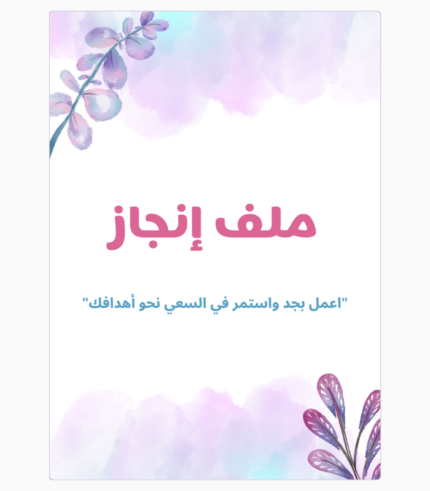
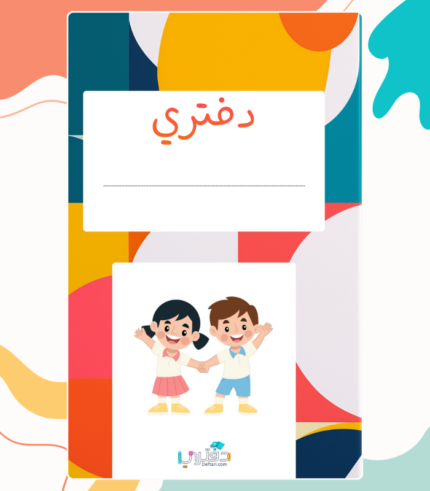
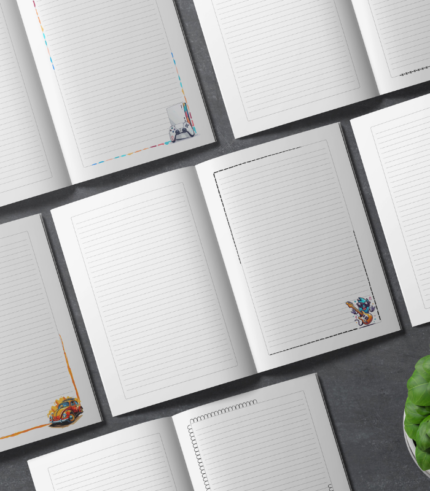
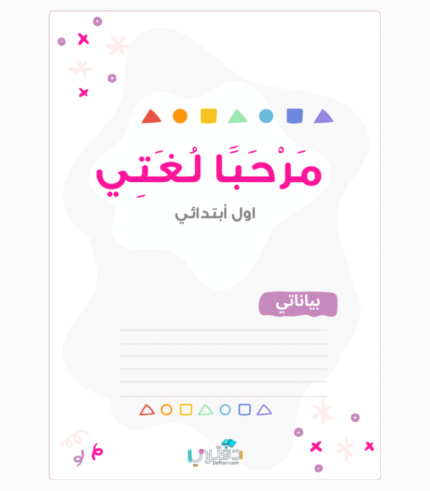

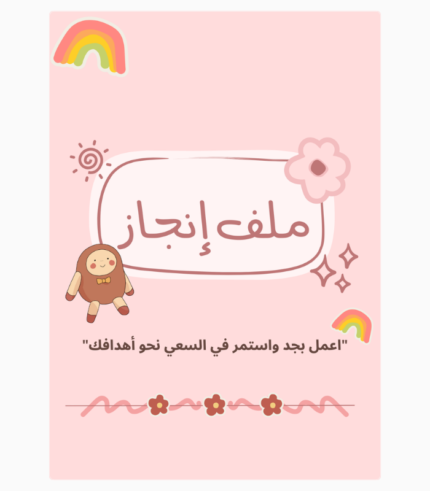
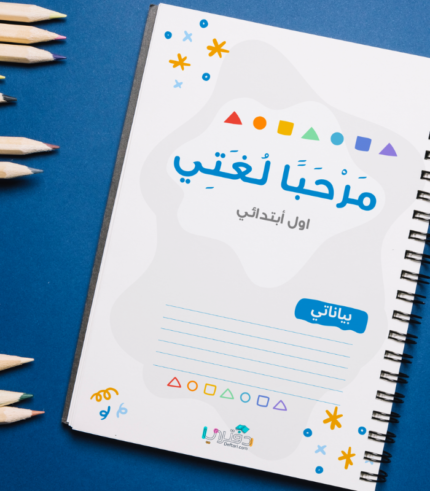
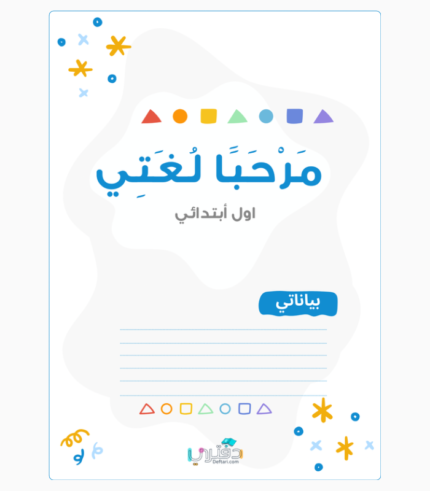

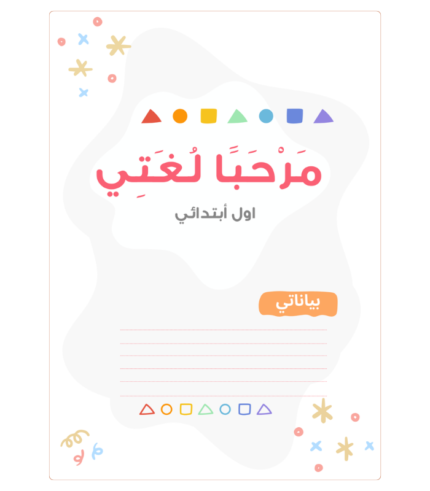
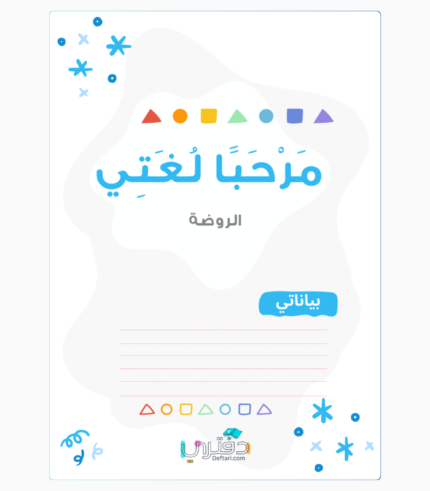

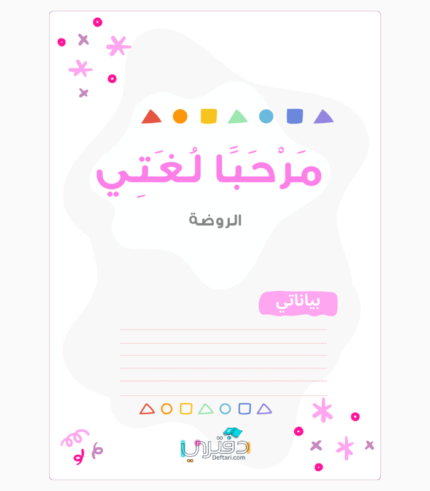
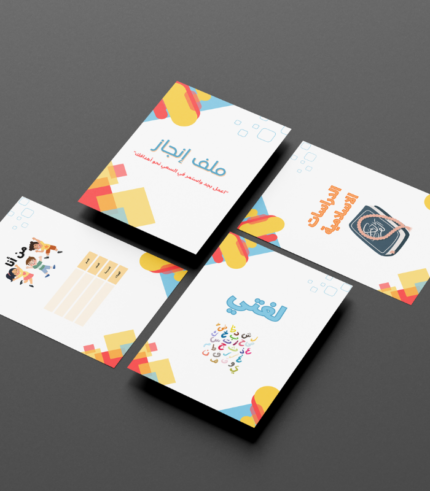
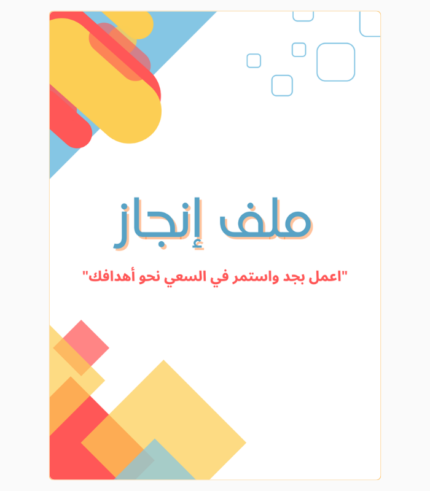

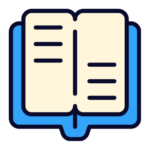

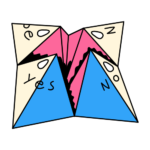
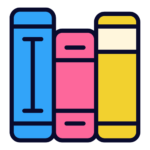
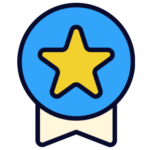
المراجعات
لا توجد مراجعات بعد.